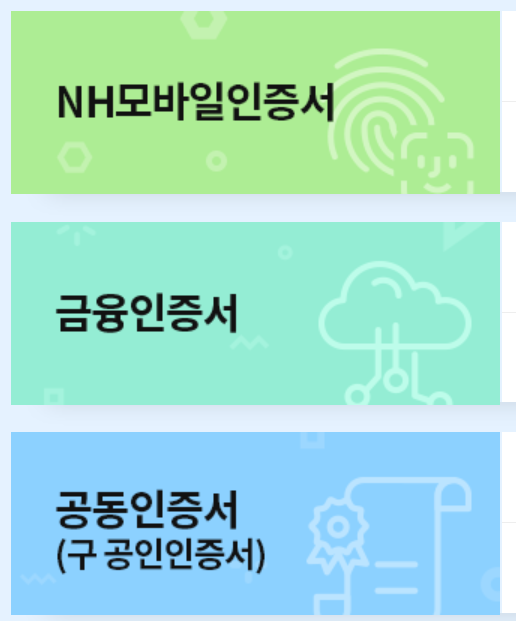티스토리 뷰
농협 인터넷뱅킹을 이용하다보면 공인인증서 발급부터 갱신, 재발급, 모바일로 내보내기까지 이것저것 처리해야하는게 자주 생깁니다. 한번해보면 크게 어렵지 않은데 처음 농협인터넷뱅킹을 이용하면 다소 어렵게 느껴질수 있습니다. 본글을 통해서 농협인터넷뱅킹 공인인증서를 어떻게 다루어야하는지 자세히 알려드리겠습니다.
농협인터넷뱅킹 바로가기
먼저 농협인터넷뱅킹에 접속을 해야겠죠? 농협 인터넷뱅킹은 아래 주소로 접속 하시면 됩니다.
농협인터넷뱅킹 바로가기 : https://banking.nonghyup.com/
인터넷뱅킹 홈페이지에서는 우리가 일반저긍로 은행에서 처리하는 대부분의 업무를 온라인으로 처리할 수 있습니다. 예금 가입, 이체 뿐만 아니라 공과금납부, 거래내역 조회등의 업무가 모두 가능합니다.
농협 인터넷뱅킹 공인인증서 갱신, 재발급 방법
인터넷뱅킹을 안전하게 이용하기 위해서는 공인인증을 필수로 해야합니다.
농협 인터넷뱅킹 홈페이지 접속후 인증센터로 이동하면 해당 페이지에서 공인인증서 설치가 가능 합니다.
인증서의 종류도 정말 다양해졌는데요, 예전에는 usb에 저장해서 다녀야 하는 공인인증서 한 종류만 있었지만 지금은 NH모바일 인증서, 금융인증서, 공동인증서까지 다양한 인증서중 하나를 선택해서 사용할수 있습니다.
현재 사용중인 인증서가 없다면 이중 하나를 선택해서 사용하시면 됩니다.
개인적으로 추천하자면 저는 금융인증서를 추천합니다. 예전 공인인증서처럼 usb에 가지고 다니지 않아도 되고 본인명의 핸드폰만 있으면 저장매체 저장없이도 간단하게 인증을 할 수 있기때문입니다.
발급 비용은 당연히 무료 입니다. 공인인증서 갱신과 재발급 역시 해당 메뉴에서 진행하시면 됩니다.
농협인터넷뱅킹 공인인증서 내보내기
공인인증서를 내보내기 해야하는경우는 PC에서 사용하던 인증서를 모바일에서 사용하고 싶을때 혹은 그 반대의 경우 입니다. 이때에는 공인인증서 복사 메뉴를 이용하시면 됩니다.
인증센터 > 공동인증서(구 공인인증서) > 공동인증서복사 (nonghyup.com)
위 페이지 접속후 아래 순서대로 진행 하시면 됩니다.
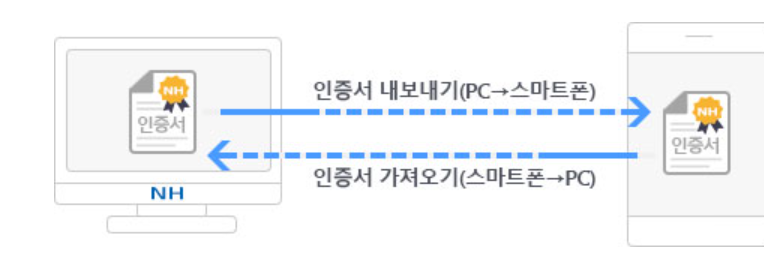
1. 인증서 내보내기 PC -> 스마트폰 클릭
2. 인증 내보내기 버튼 클릭
3. 직접 설치하기 클릭
4. 내보내기할 인증서 선택
5. 인증서 로밍 클라이언트 열기 클릭
6. 인증서 압호 입력
7. 스마트폰 > 농협 인터넷뱅킹 > 인증센터 > 인증서복사 > 인증서 가져오기 클릭
8. 스마트폰에서 확인된 숫자 16자리를 PC에 입력
여기까지 하시면 농협 인터넷뱅킹 공인인증서 내보내기가 완료 됩니다.
PC와 핸드폰을 번갈아가면서 움직여야 해서 다소 어렵게 느껴질수도 있지만 한번 해보시면 크게 어렵지 않으니 지금 천천히 따라해 보세요~
'일상 팁' 카테고리의 다른 글
| NH투자증권 공모주 청약방법 진짜 간단하네! (0) | 2023.07.26 |
|---|---|
| 문화누리카드 홈페이지 사용처 조회방법 (0) | 2023.07.26 |
| 층간소음 이웃사이센터 신고 후기 (0) | 2023.07.25 |
| 한국투자증권 비대면계좌개설 방법과 이벤트 (0) | 2023.07.07 |
| 일요일 약국 여는곳 찾기 (0) | 2023.06.25 |